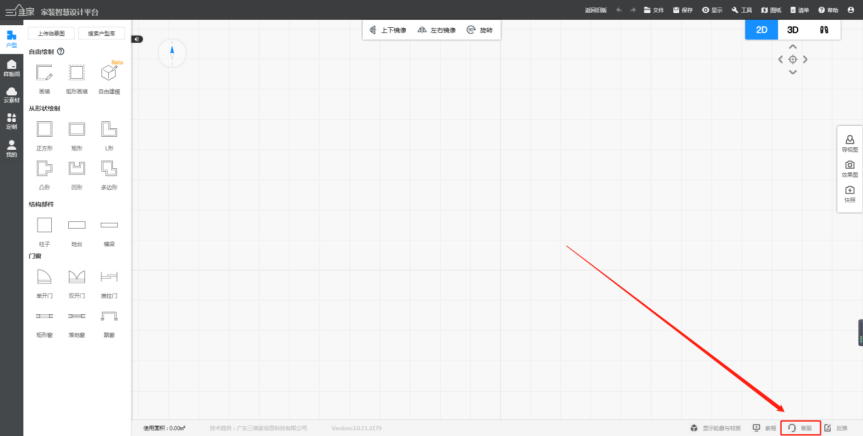板材喷绘
定义:参数化定制板材喷绘图案,可自由调节板材图案大小、图像融合效果、图案的透明度等,高效定制专属板材图案。
注意:
(1)目前暂不支持个人上传图像喷绘功能,后续即将开放
(2)参数化板材暂不支持喷绘设置
(3)使用素材库的板材铺贴后,尺寸由小改大或修改过板材材质,同样不支持进行板材喷绘设置
学习目标:
一、板材自由喷绘设置
1.进入定制顶墙设计,在3D/漫游模式下,鼠标右键点击图像,设置为“图像喷绘”。
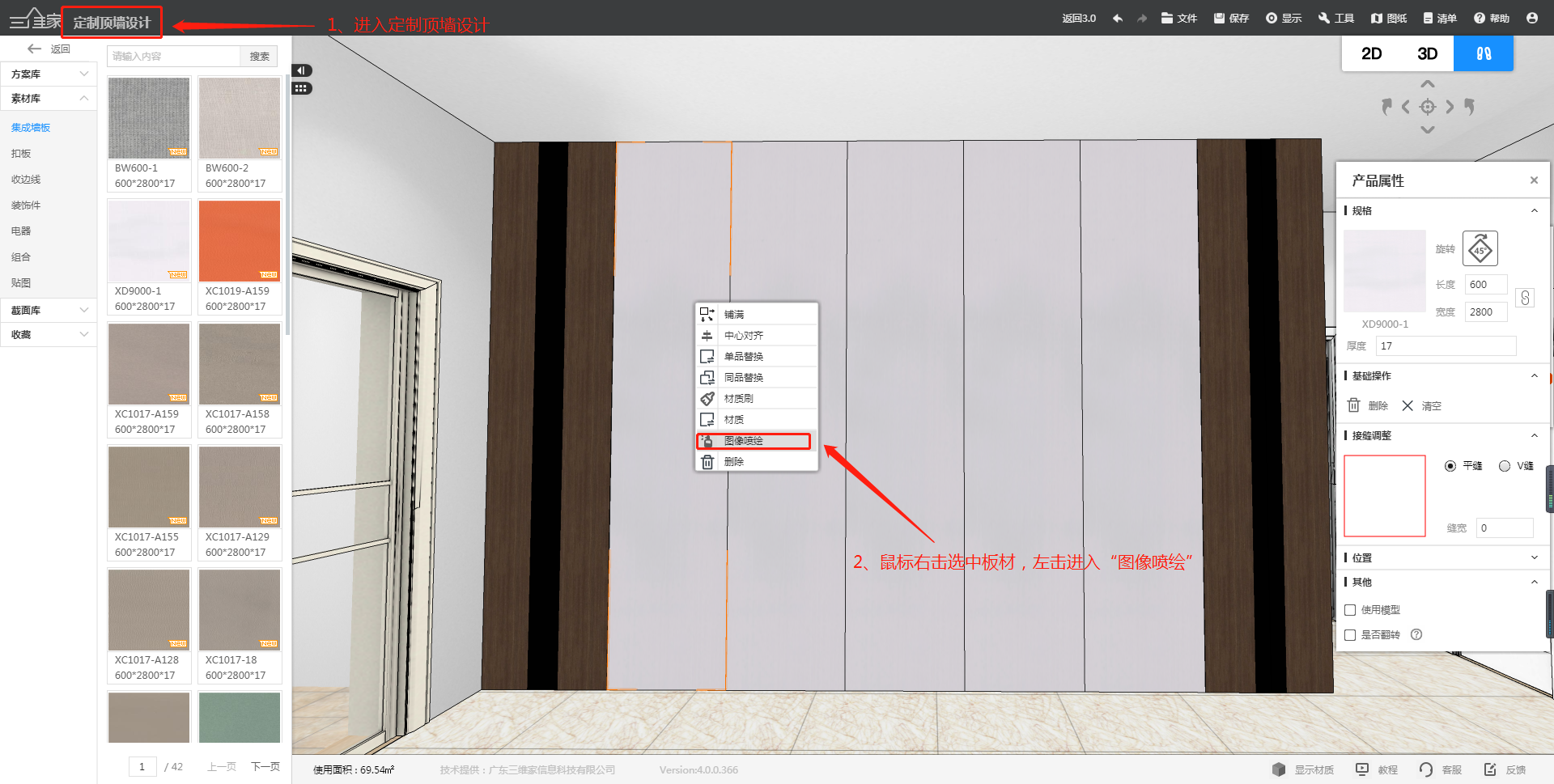
2.进入喷绘素材库,挑选心仪的图案,双击进行确定。
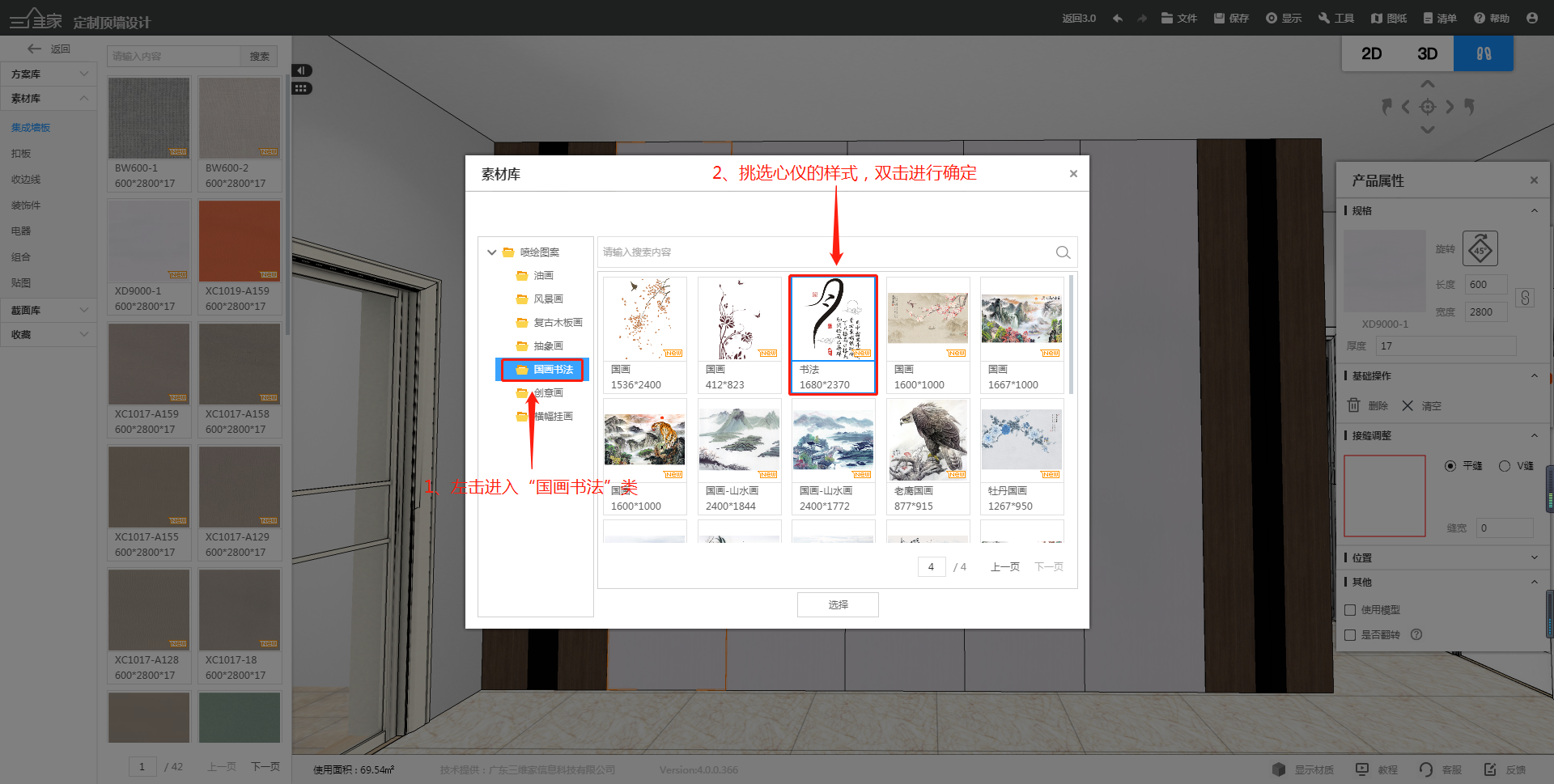
3.应用成功后,系统会自动进入板材喷绘关联状态,鼠标左键点击其他墙板,可继续进行图像喷绘功能。(注:再次左击已喷绘的墙板,即可进行取消)
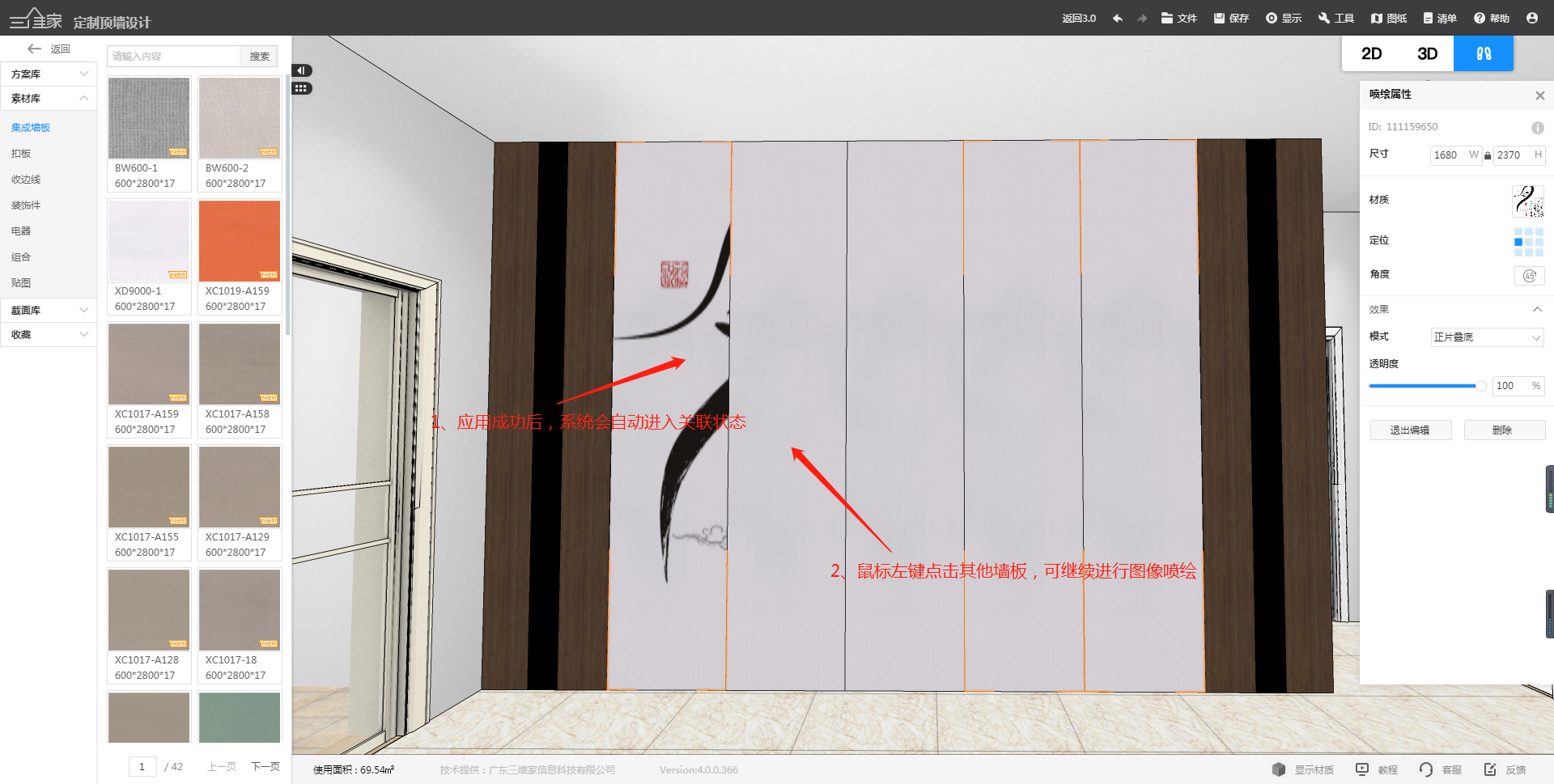
4.图案连续喷绘效果。
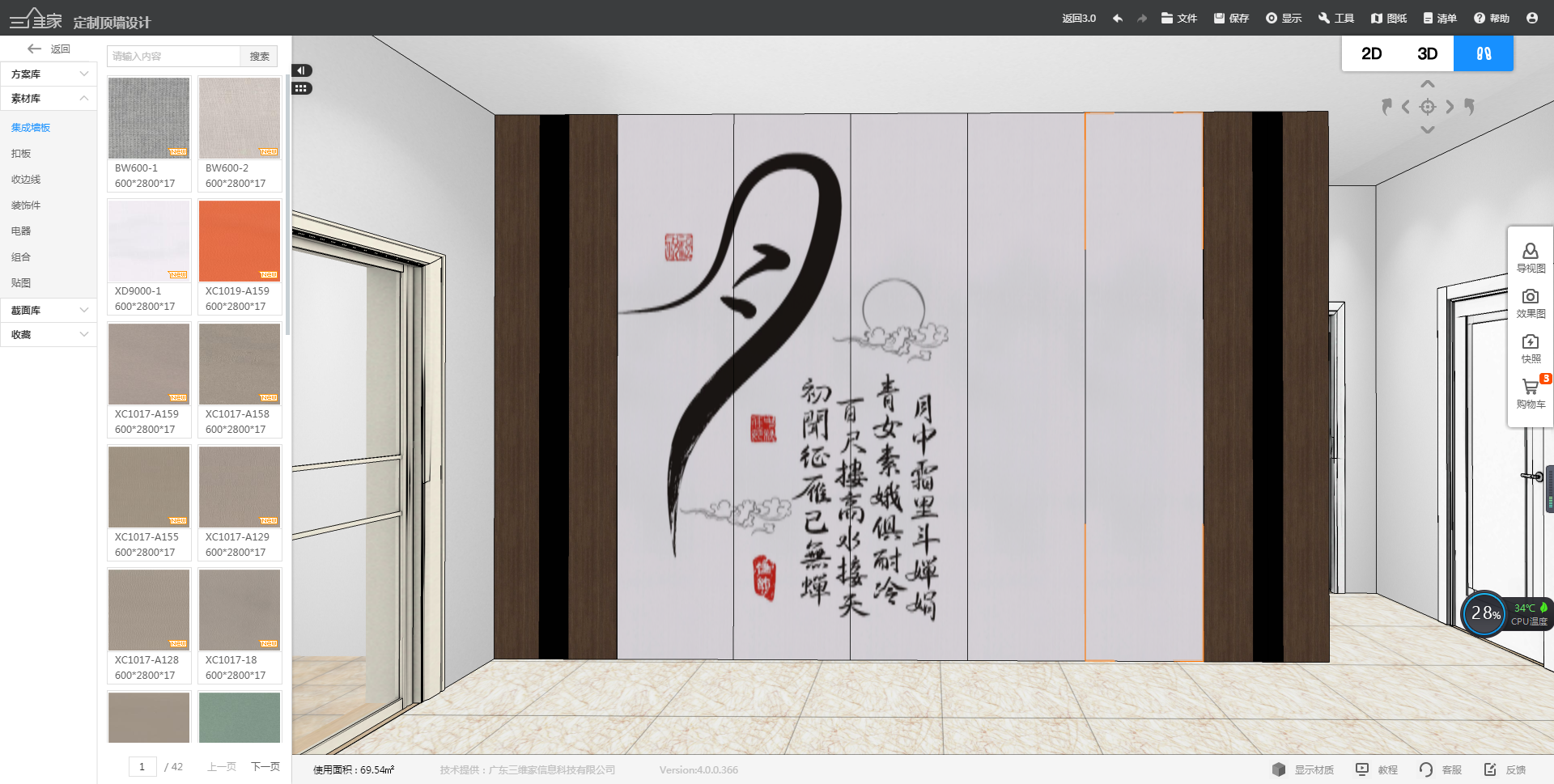
5.喷绘属性下鼠标左击输入框,输入数值修改图案大小;若要调整图案位置,可左击“九宫格”进行快速定位。(注:若需要单边修改图案大小,可左击“锁头”进行解锁)
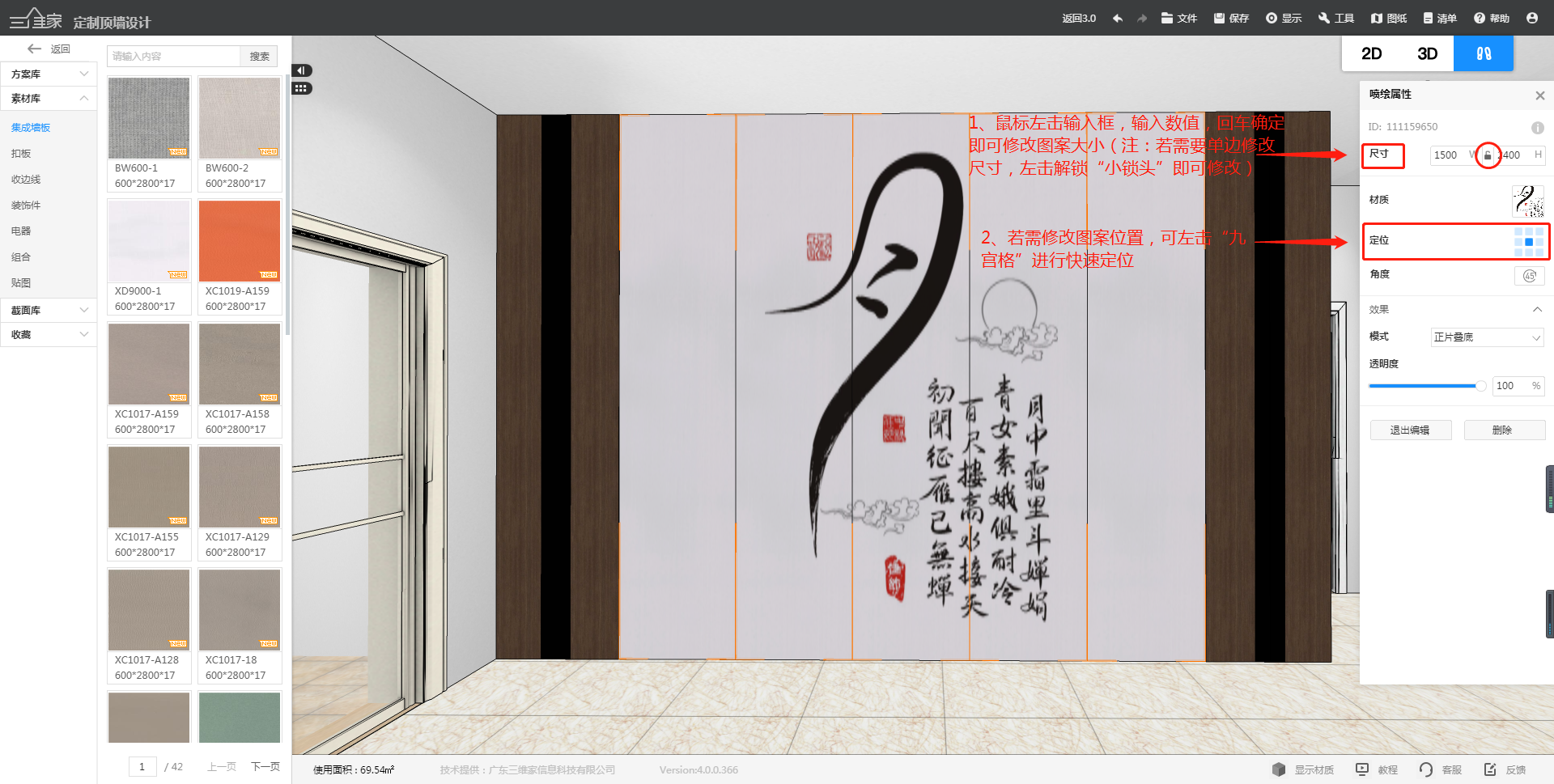
6.左击“角度”可调整图像在板材上的喷绘方向。(注:每旋转一次固定45度)
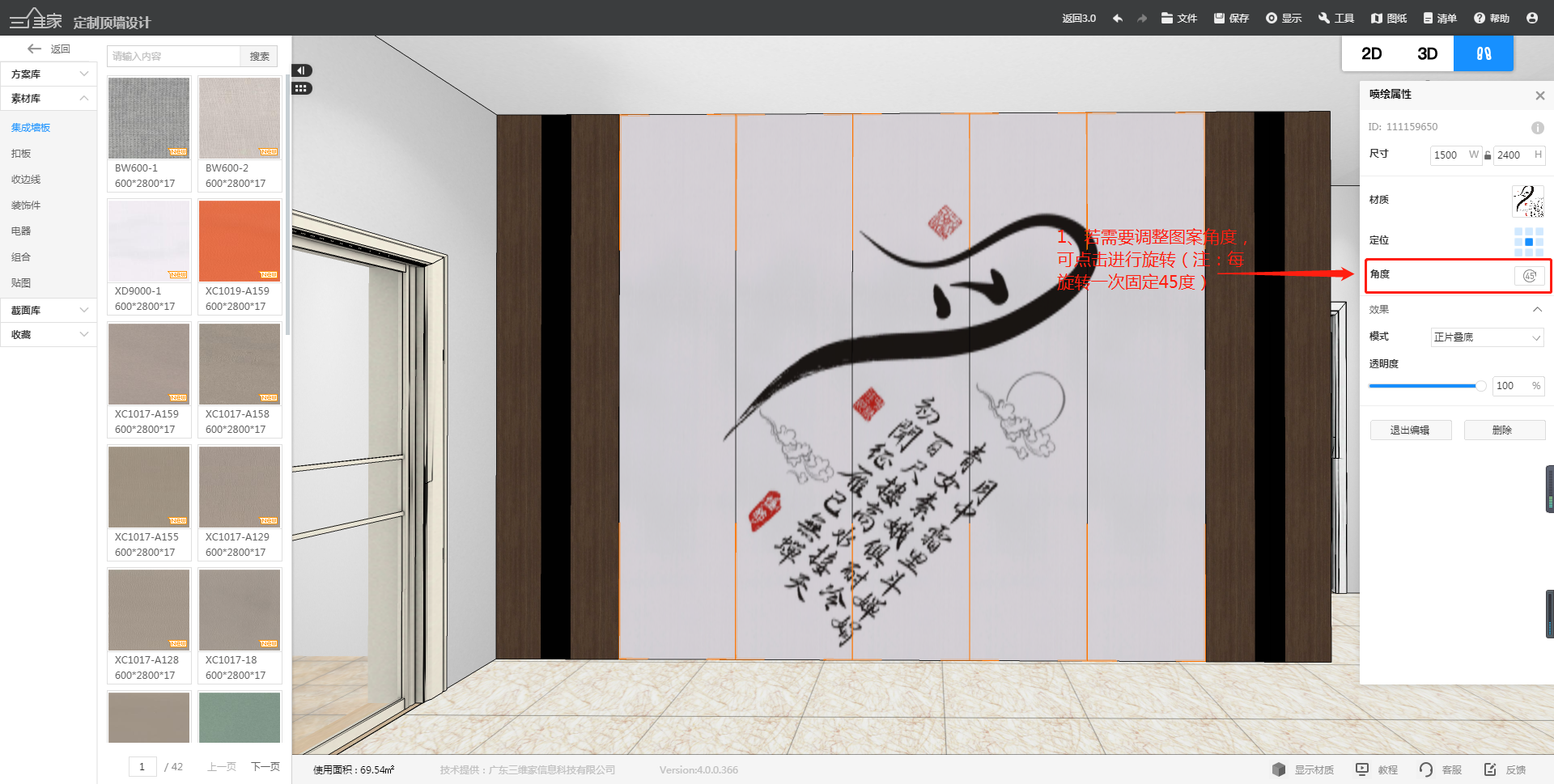
7.图案效果个性化定制,左击展开更多“模式”,根据需要设置其效果;还可修改图案透明度;调整完成后,点击“退出编辑”,若不需要图案喷绘,可左击“删除”。
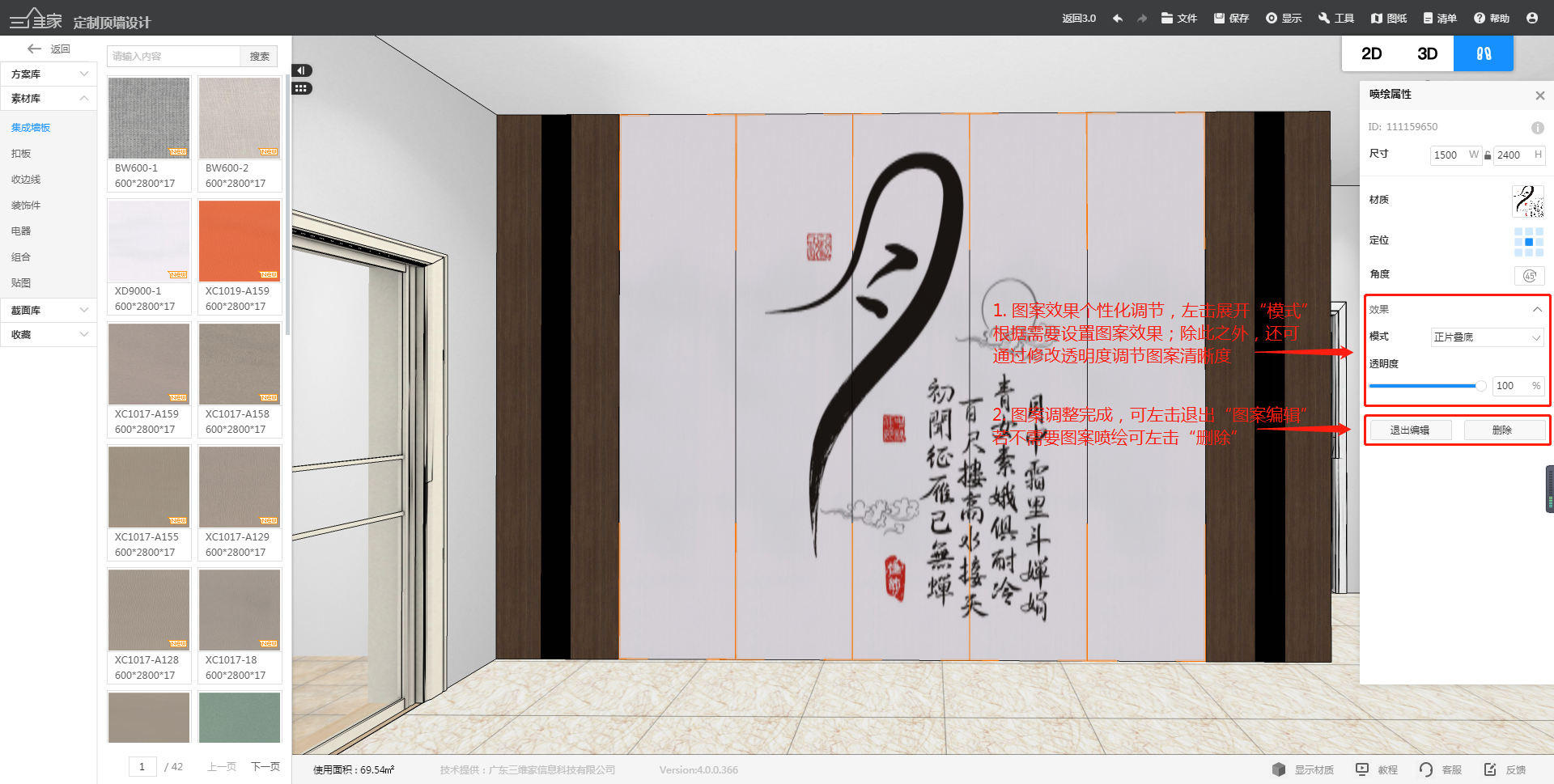
二、板材满铺喷绘设置
1.按住“ctrl键+鼠标左键”可快速多选板材,鼠标右击板材,设置为“图像喷绘”。
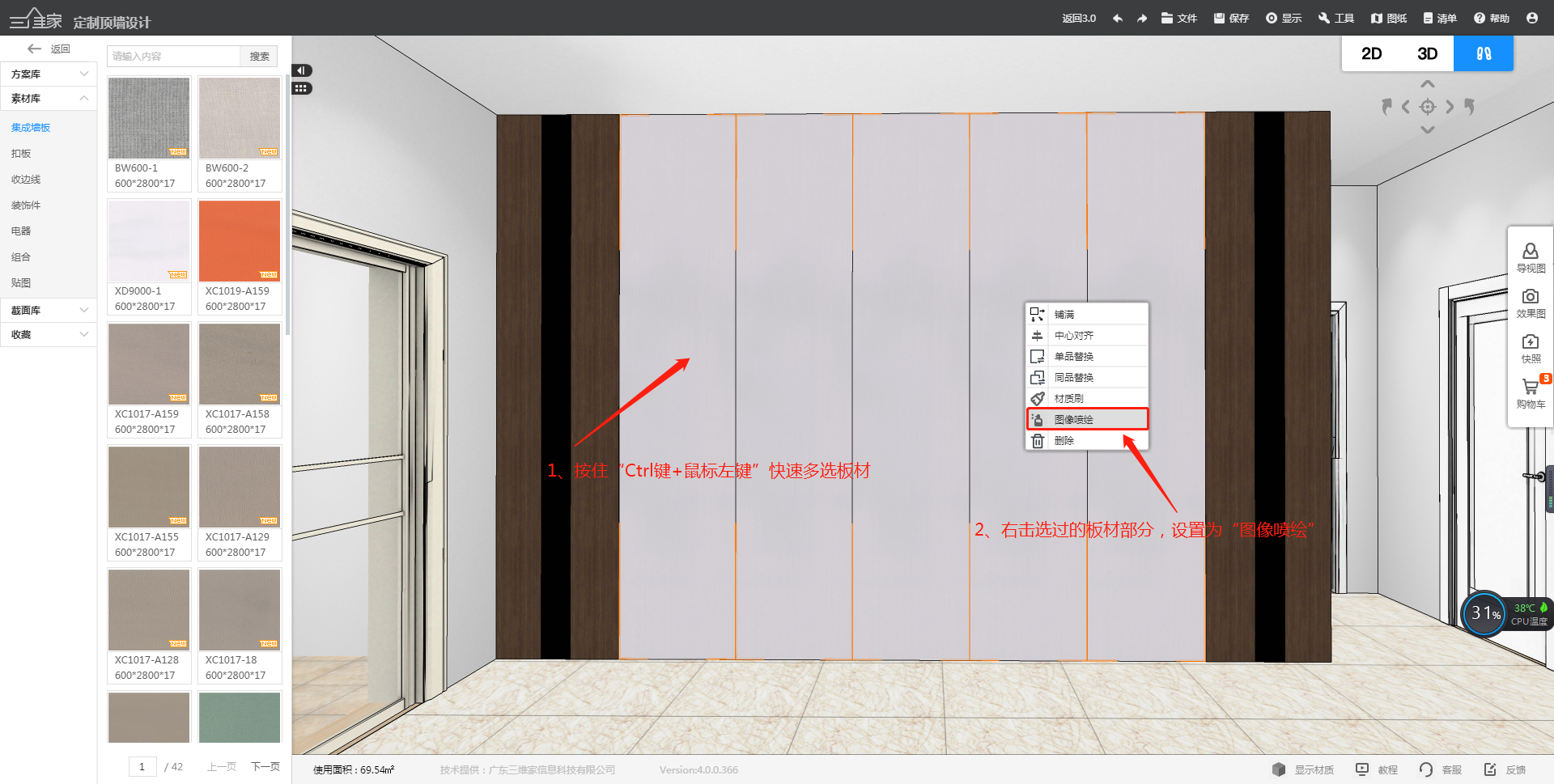
2.进入素材库,快速挑选心仪的图案样式,双击进行确定。
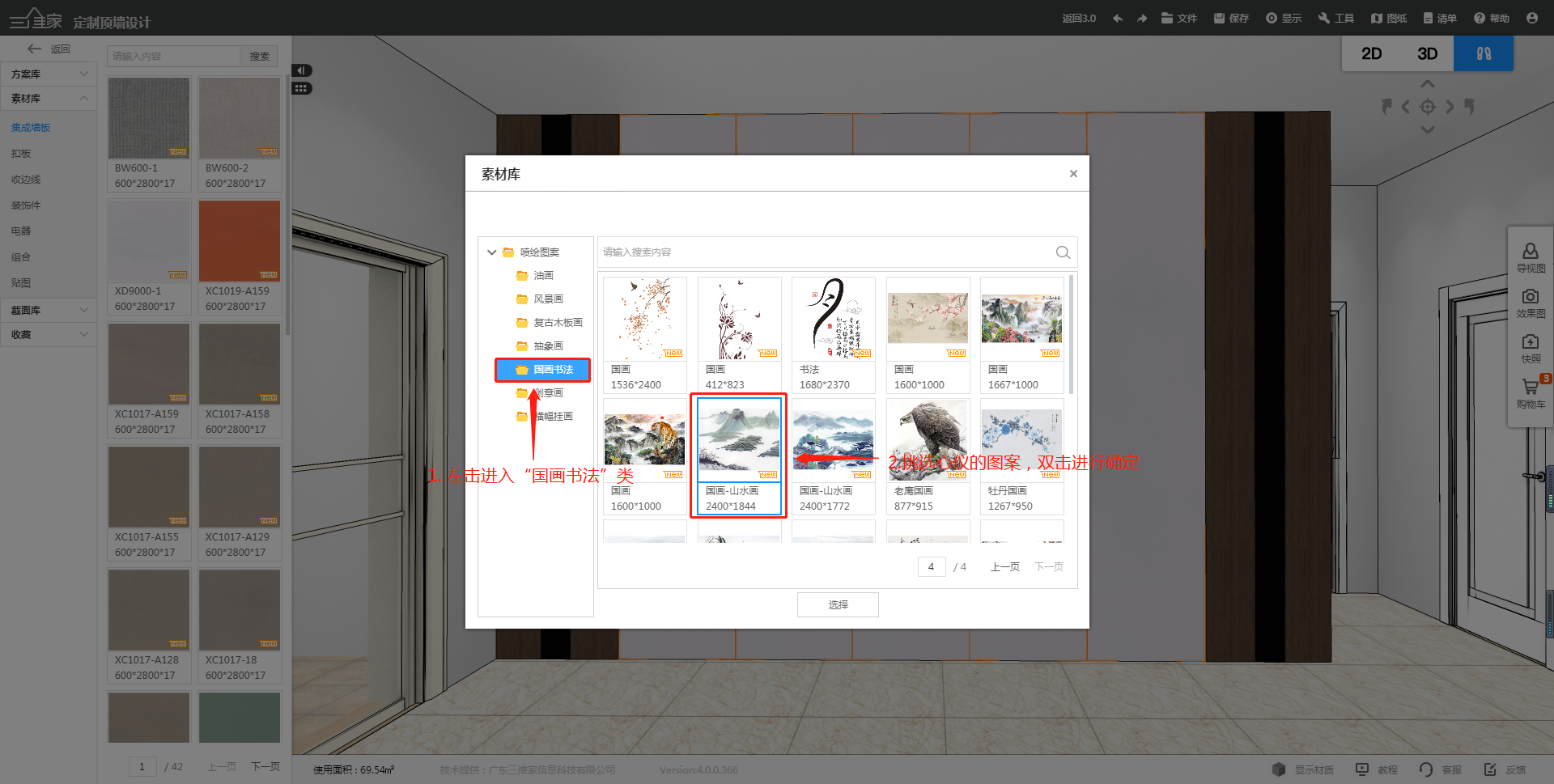
3.左击“九宫格”进行图案快速居中定位,再根据板材总体长宽,修改图案大小,让其进行满铺。
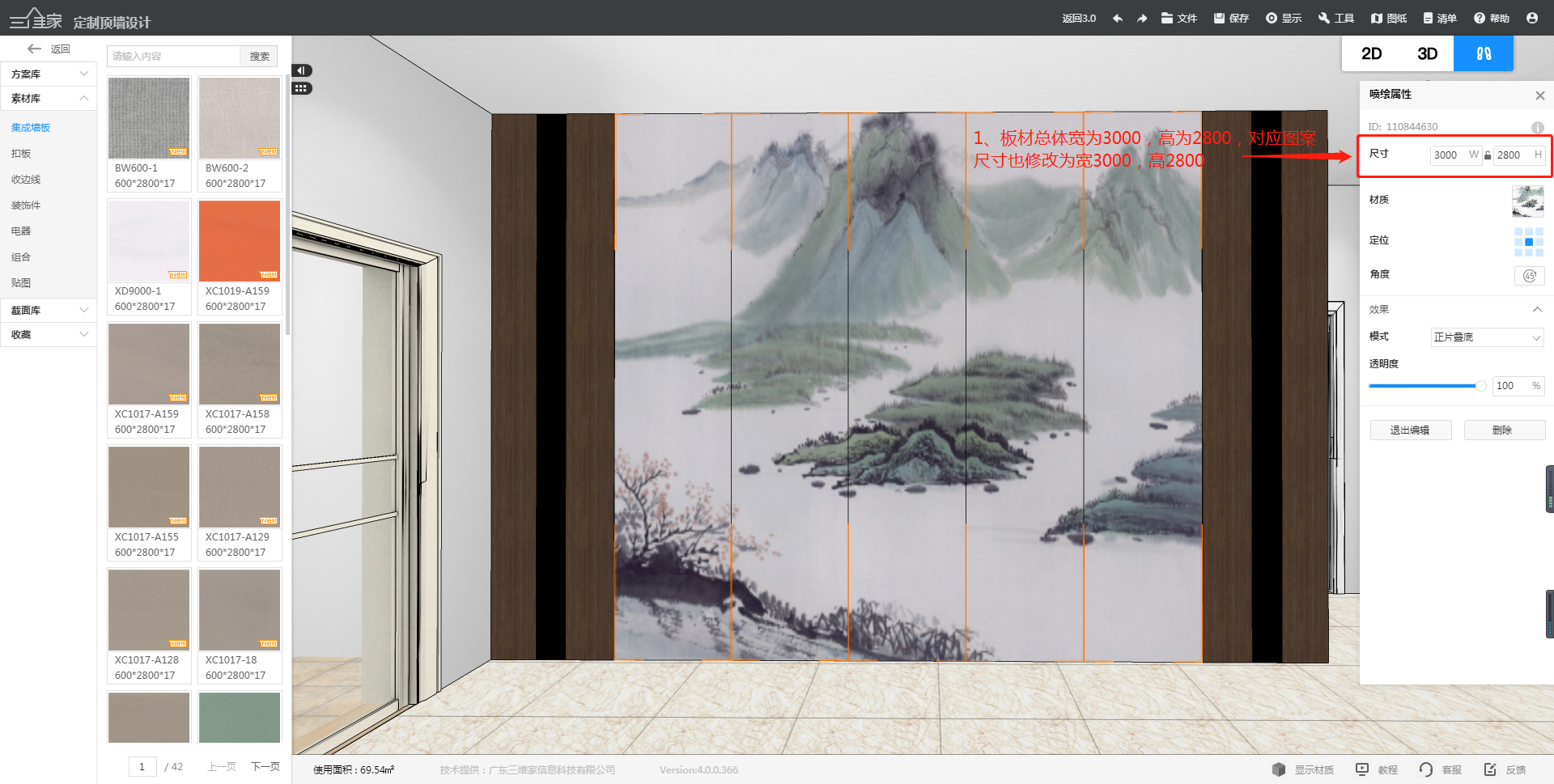
4.鼠标点击“退出编辑”,再左击选中板材,可查看板材宽度和高度(板材总体宽为3000,高为2800),所以对应的图案大小也修改为宽3000,高2800。
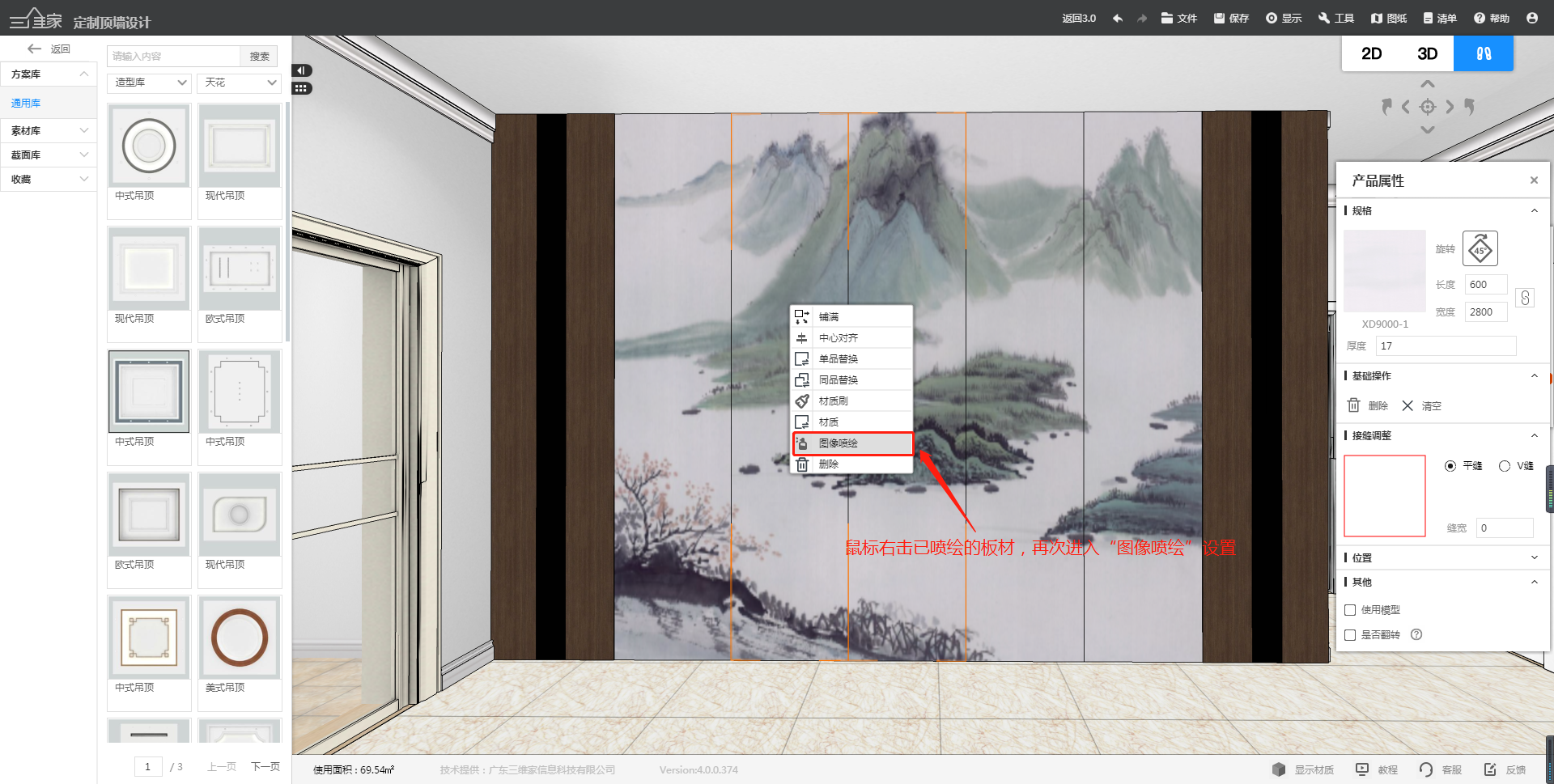
5.退出编辑后,若想再次进入”图像喷绘“进行设置,可鼠标右击选中已喷绘的板材,再次进入”图像喷绘“即可。
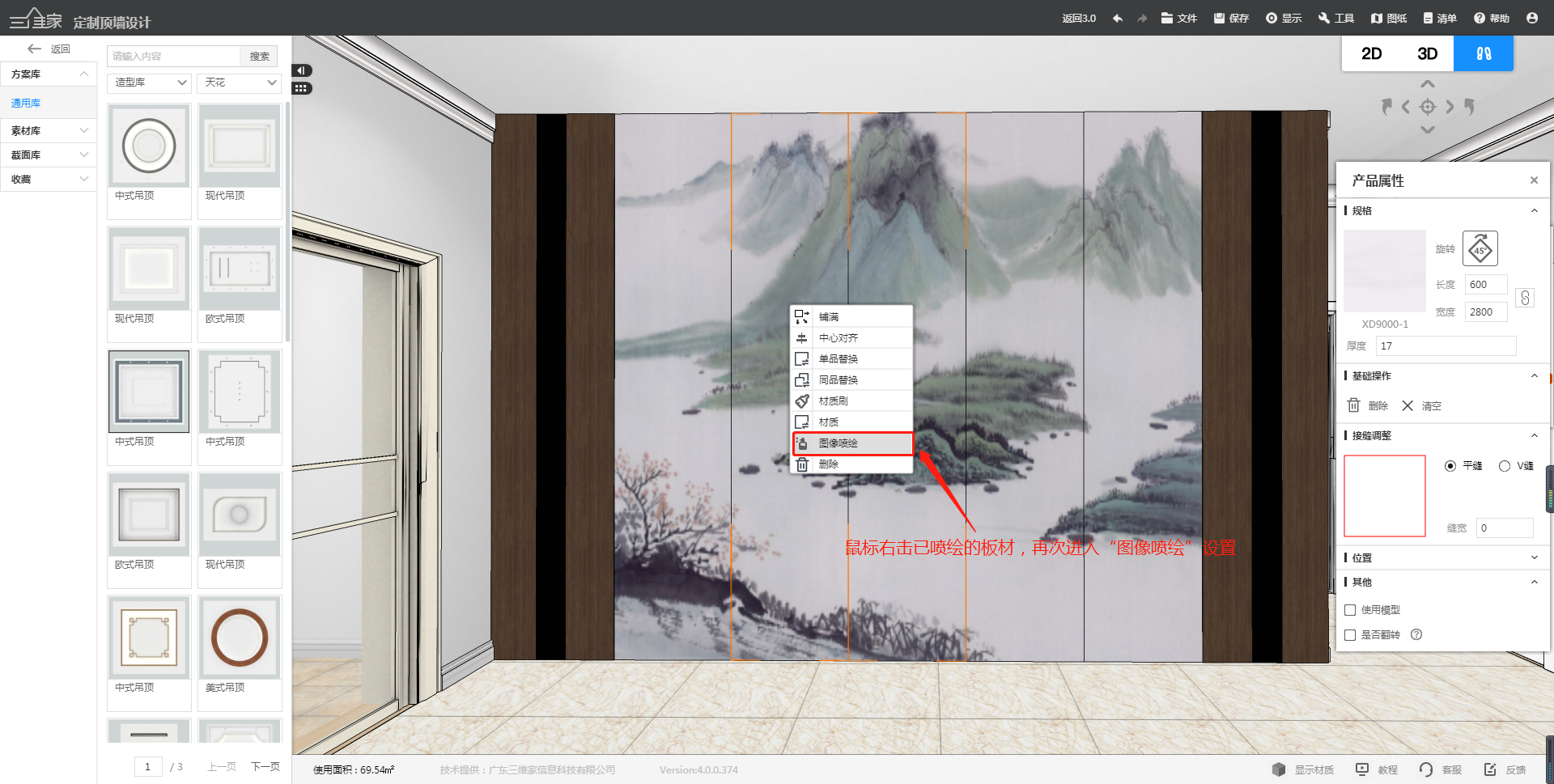
如果您对以上内容有疑问,或者有软件其他操作问题,推荐您到3D设计页面,点击右下角【联系客服】进行提问,我们会在工作时间为您提供一对一的服务!